Всички начини за проверка дали портът е отворен на сървъра?
Порт (слушане, за връзки) се използва за осигуряване на връзка между няколко програми. Някои пристанища са заети от системни услуги и следователно не могат да бъдат използвани от други услуги.
Порт 80 е предназначен за HTTP протокол за свързване към интернет, а протоколът POP3 за поща използва порт 110. Ако 80 е затворен, съответно, предаването на данни по мрежата е невъзможно. Следователно изпращането и получаването на поща е забранено, когато порт 100 е затворен.
За системни програми, портовете са присвоени с номера от 0 до 1023. Потребителските програми използват номера от 1024 до 49151 за свързване.Портовете от 49152 до 65535 се наричат динамични, използвани за временни клиент-сървър връзки.
Портовете са в следните състояния:
- готови за приемане на опаковки;
- портът е блокиран от защитна стена, състоянието не може да бъде определено;
- заключени и не са свързани с приложения;
- състояние не може да бъде определено.
Метод 1: Онлайн услуги
Това е много лесен начин да проверите дали портът е отворен на вашия компютър.
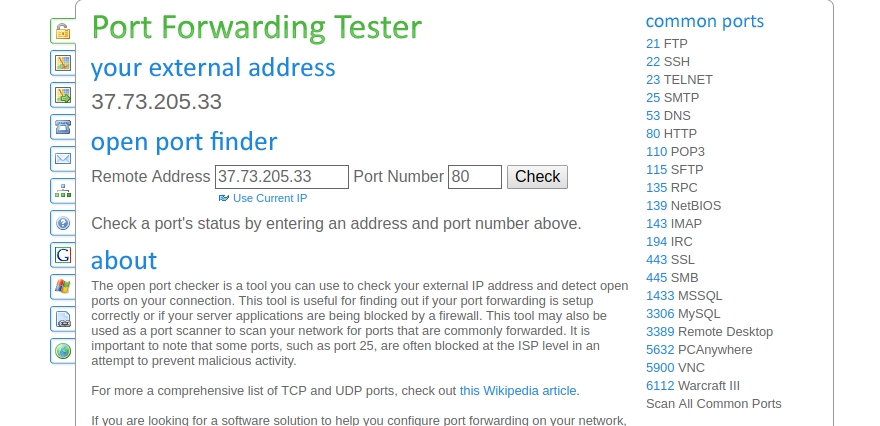
По подразбиране ще бъдете подканени да изберете често използвани портове и да ги тествате. Това е:
- 25565 за играта "Minecraft";
- 8621 често се използва от Ace Stream за телевизионни предавания;
- 80 за HTTP протокол;
- 7777;
- 27016;
- 8080 за свързване със сървъра.
Как да проверя дали портът е отворен на компютъра? Всичко, което трябва да се направи, е да се избере темата и да се изчака отговор. Освен това можете:
- проверете вашия IP адрес;
- получавате подробна информация за сайта;
- намиране на скоростта на свързване;
- научете трафика на сайта;
- проверете наличието на имейл.
Метод 2: CurrPorts
Проверете дали портът е отворен, можете да използвате софтуер на трета страна CurrPorts.
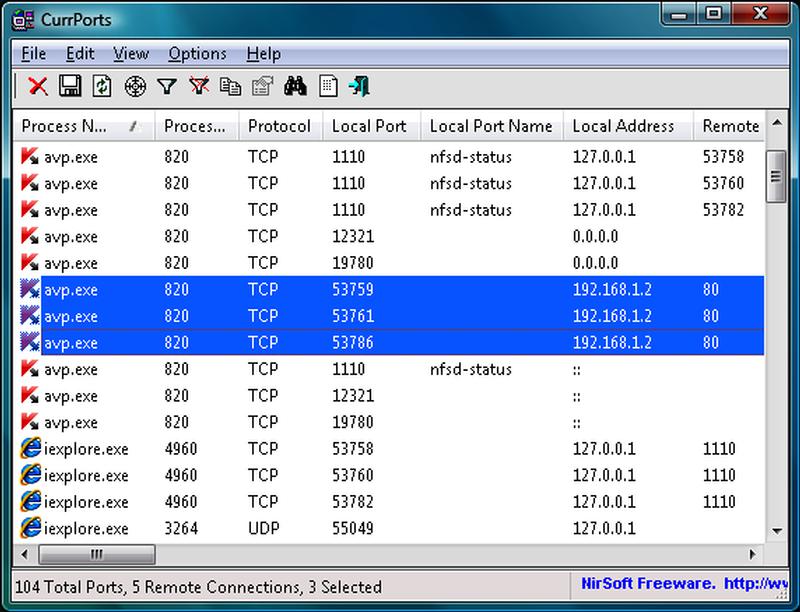
Проектиран за мониторинг на мрежата, показва списък на всички отворени понастоящем портове на локалния компютър. В резултат на това се предоставя следната информация:
- номер на порт;
- име на процеса;
- пълен път на процеса;
- версия;
- описание на файла;
- време на създаване;
- името на потребителя, който го е създал.
Освен това, като използвате програмата, можете да затворите нежелани TCP връзки, да прекратите процесите на определени портове, да копирате информация за порт към файл. Софтуерът е предназначен за Windows, като се започне от версия XP.
Метод 3: netstat
Един бърз начин да проверите дали портът е отворен на компютър или сървър е от командния ред, използвайки помощната програма netstat.
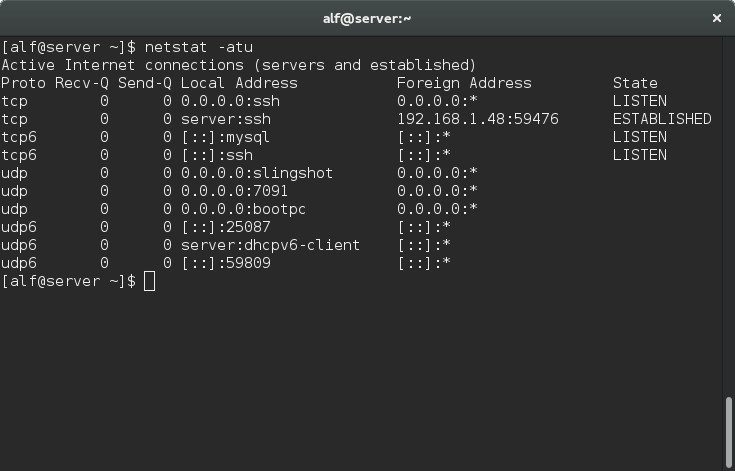
Позволява ви да наблюдавате входящите и изходящите мрежови връзки, да виждате маршрутизиращата таблица. Предлага се за UNIX-подобни операционни системи и Windows.
Използвайки някои параметри, можете да филтрирате показването на информация на екрана.
- Маршрутната таблица се показва под формата на netstat -r (параметрите -r или -route се добавят към името на командата).
- Изходната таблица на интерфейсите се извършва под формата на netstat -i или netstat - интерфейси.
- За да покажете статистиката на мрежата, добавете.
- Подробният изход се извършва с опцията -v.
- Добавя се параметър -t за показване на таймера;
- Непрекъснатият вход е зададен с -c.
- За да се покажат номерата на адресите и портовете в числов формат без имена, използвайте netstat -n.
- Показване на връзката по протокол и е посочено като "-p protocol_name".
Метод 4: telnet
Друг ефективен начин да проверите дали портът е отворен е да използвате telnet.
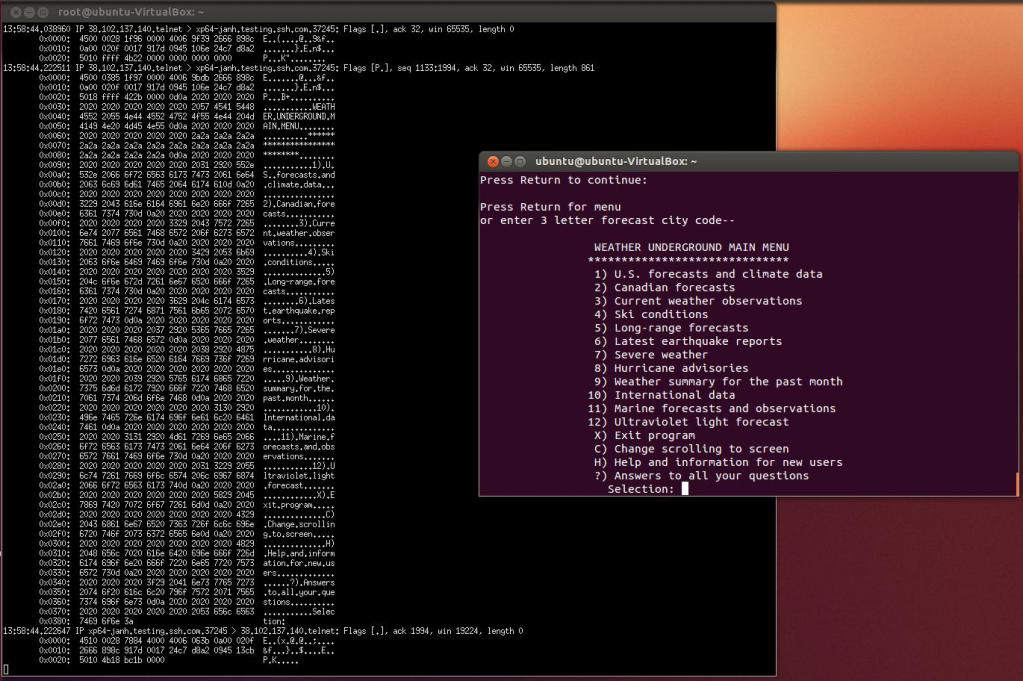
По правило тази програма е достъпна за повечето системи. За да проверите наличността на адресите се използват:
telnet IP_адрес Възможно е да се разреши режим на отстраняване на грешки и да се показва подробна информация по време на работа. За това се добавя параметъра -d, задават се адресът и номерът на порта. Например:
sudo telnet -d localhost 22 За да проверите дали портът е отворен от IP:
telnet адрес_IP номер_порта Тествайте сайта, събирайте заявки, вижте всички данни, прехвърлени от командата:
telnet адрес_сайта ru 80GET / По този начин страницата се връща, заглавките, които браузърът показва.
Метод 5: tcping
Как да проверя дали портът е отворен на компютъра? Можете да използвате командата tcping. Той е достъпен само за сървъри на Windows. Преди да използвате тази програма, трябва да я изтеглите.
Диагностика на наличността на пристанището се извършва под формата на:
tcping [-tdsvf46] [-i interval] [-n times] [-w interval] [-bn] [-r times][-j depth] [--tee filename] [-f] destination [port] Определяне на някои опции:
- 4 - използване на IPv4;
- 6 - използвайте IPv6;
- n - броят на изпратените пинги (по подразбиране 4);
- i - интервалът между изпращането на пинг (по подразбиране 1);
- w - интервал между отговорите (по подразбиране 2);
- г - показва датата и часа на заявката;
- f - принудително изпращане на поне 1 байт;
- g - спиране след определен брой неуспешни пинги;
- v - версия за печат и изход;
- --tee _filename_ - дублиране на резултата в текстов файл;
- --append - ако се използва, вместо да се презаписва съдържанието на файла, към съществуващата се добавя нова информация;
- номер на порт - порт;
- h - използвайте режим http;
- u - показване URL адрес на всеки ред;
- post - използвайте POST вместо GET в режим http;
- head - използвайте HEAD вместо GET;
- съкратено обаждане в режим http.
Метод 6: nmap
Как да проверя дали портът е отворен на рутера?
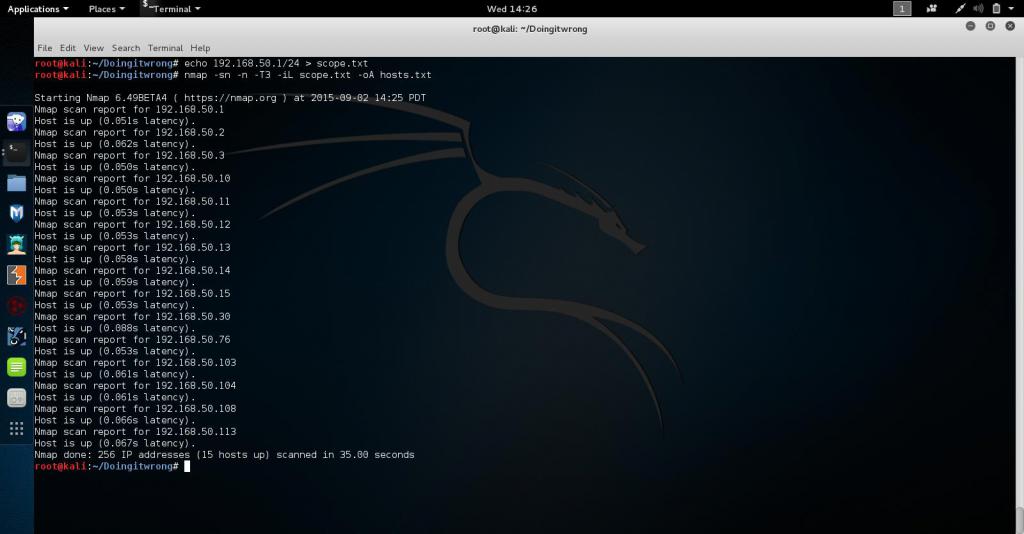
Това е лесно да се направи с nmap помощната програма. Можете да зададете заетостта на определен IP адрес, както следва:
nmap -sP IP_адрес/номер_порта Синтаксисът на общата команда е:
nmap [типы сканирования] [опции] {спецификации} Не е необходимо да задавате ключове - в този случай всички отворени портове и програми, които ги слушат, ще бъдат проверени.
За да разберете използвания софтуер:
nmap -sV сайт Ако трябва да сканирате няколко сайта, те трябва да бъдат разделени с интервал.
Можете да сканирате диапазон от адреси като този:
nmap -sP xy където x е адресът, от който започва диапазонът, y - който завършва.
Помощната програма има Zenap GUI. В допълнение, той изпълнява всички функции на nmap, е в състояние да изгради мрежова карта.